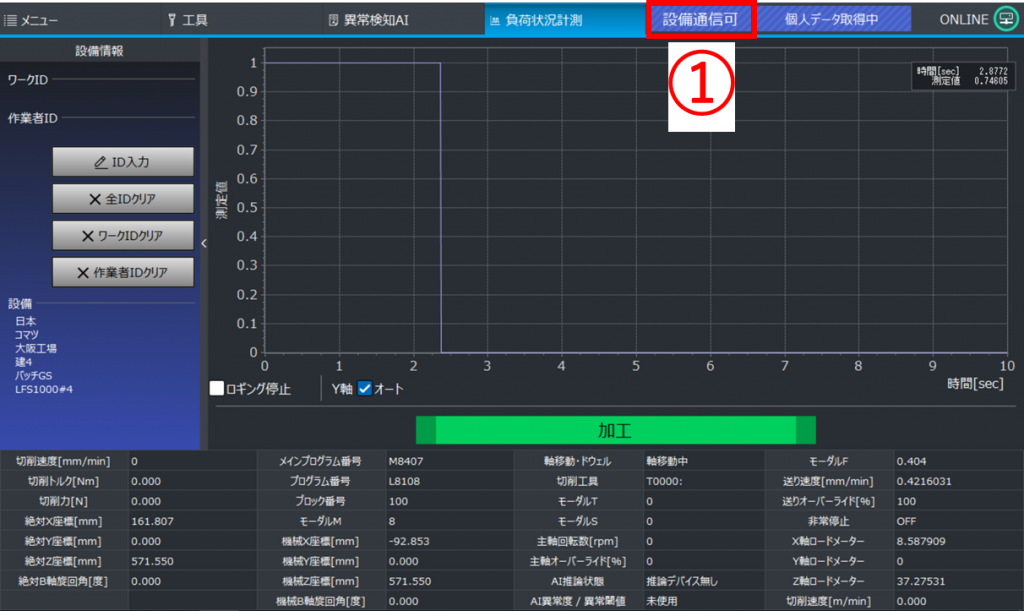工作機械設定1 #
工作機械設定1を行います
①工程完了:工程完了で出来高を上げるタイミングを以下から選択します
・Apc or オートリスタート: APC等を工程完了とします。⑥で対象のMコードを設定します
・マクロ変数変化:特定のマクロ変数が変化した時を完了とします。
マクロ変数は選択すると設定できます。
・プログラム終了(M2.M30):M2とM30のプログラム終了を工程完了とします
・プログラム終了(M2):M2のプログラム終了を工程完了とします
・プログラム終了(M30):M30のプログラム終了を工程完了とします
・メインプログラムのシーケンス番号が0になったとき:シーケンス番号で判定します
・メインプログラム実行中の行の値が減少した時:実行中の行で判定します
・コメントにより工程完了:@ENDコメントが入った行を実行したときに工程完了とします
例:G04X1.0(@END)
②稼働状態や工程完了の判定のために以下を設定します。
APCオートリスタート:APCやオートリスタートと判定するMコードを入力
ATC:ATCを判定するMコードを入力
Mコード動作設定[Optional]:特殊なMコードとそれに対応する稼働状態を入力
③切削と判定するGコードを入力(基本的にそのままで可)
④「次へ」をクリック
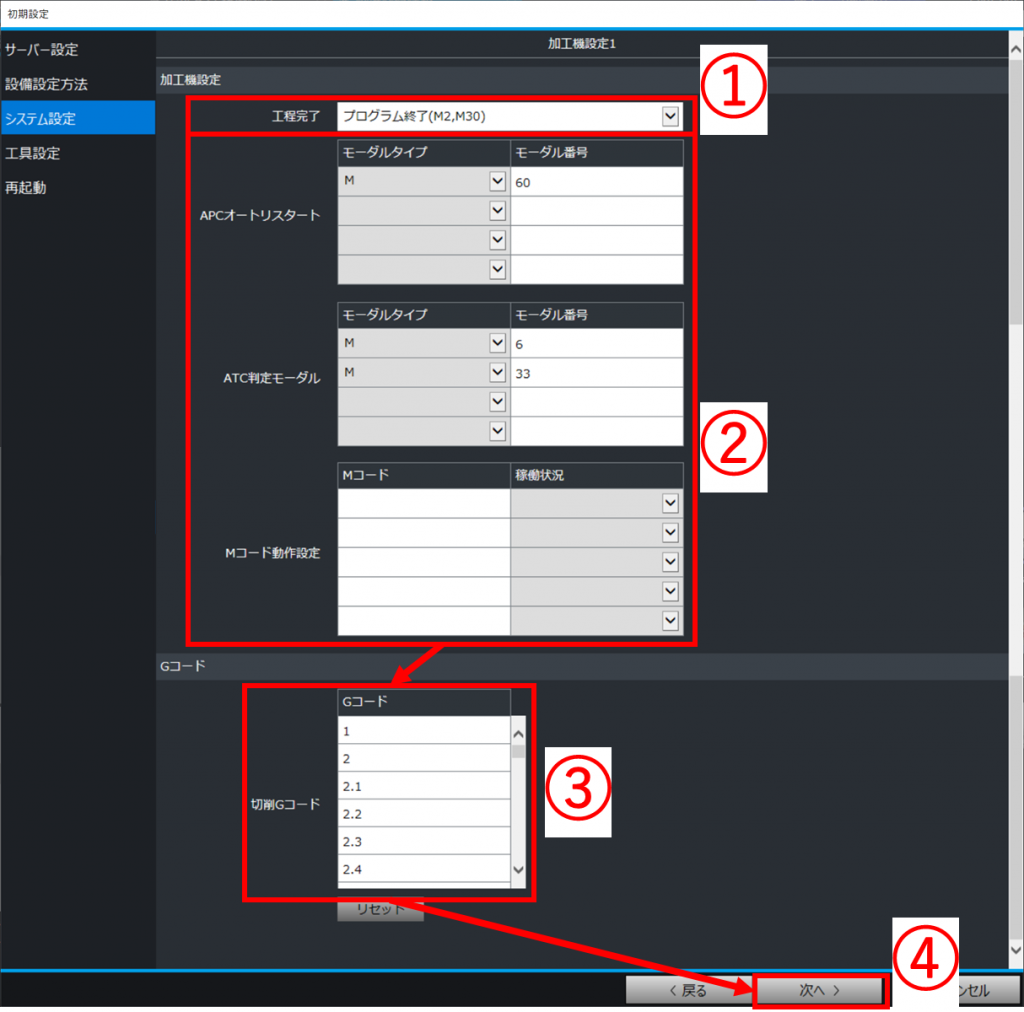
工作機械設定2 #
工作機械設定2を行います
①トルク特性を入力(切削力を計算するために必須)
設備の主軸のトルク線図を入手し、以下の図のように入力します。
②[任意]PMCデータ取得設定[FANUCのみ]
FANUCの場合にPMC(PLC)からデータを取得したい場合、データ取得を「行う」に設定します。
③[任意]Excelチェックシート連携
実験中の機能なので、「無効」としてください
④[任意]マクロ変数変化通知[FANUCのみ]
FANUCで特定のマクロ変数が変化したタイミングでiPhoneアプリにプッシュ通知を行う機能
本機能でマクロ変数を指定し、プログラム内で通知したい行でマクロ変数を変化させると通知
⑤[任意]メインプログラムのコメント情報認識
プログラムの特定行のコメントを以下として扱う機能
ワークID/品名/品番/工程名
(プログラムが自動生成されて中身をいじれない際に活用ください)
(プログラムをいじれる場合は「」を参照し、コメントを入れてください。)
⑥「次へ」をクリック

外部センサ(EnOcean) #
電力計や温湿度計を追加する場合はチェックを入れて設定します。設定は「EnOcean(信号灯/電力計など)」を参照ください。
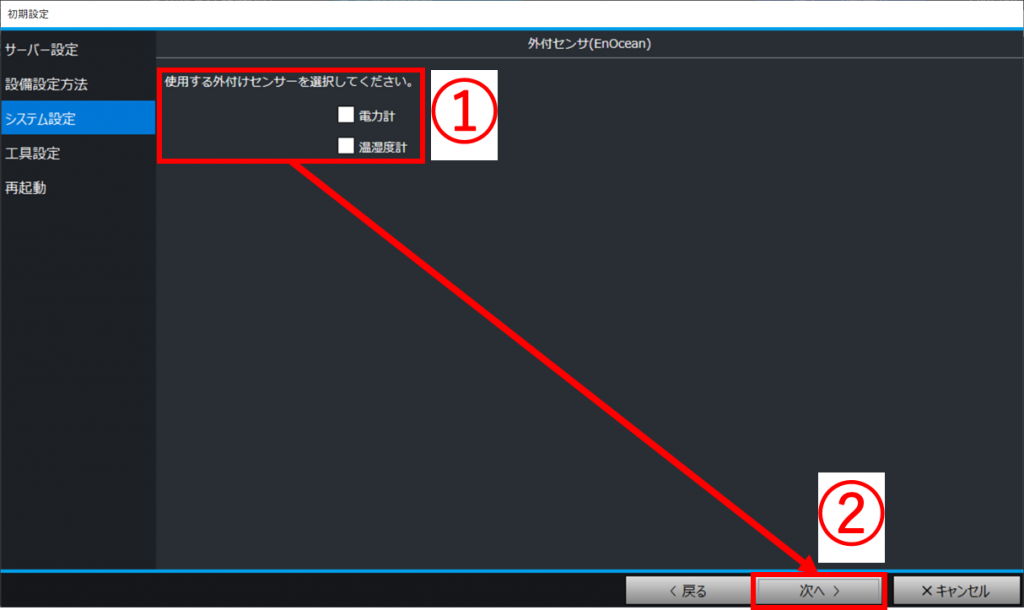
作業者データ連携 #
作業者データを取得したい場合は「有効」にして設定します。設定は「人の見える化アプリのインストール・初期設定マニュアル」を参照ください。
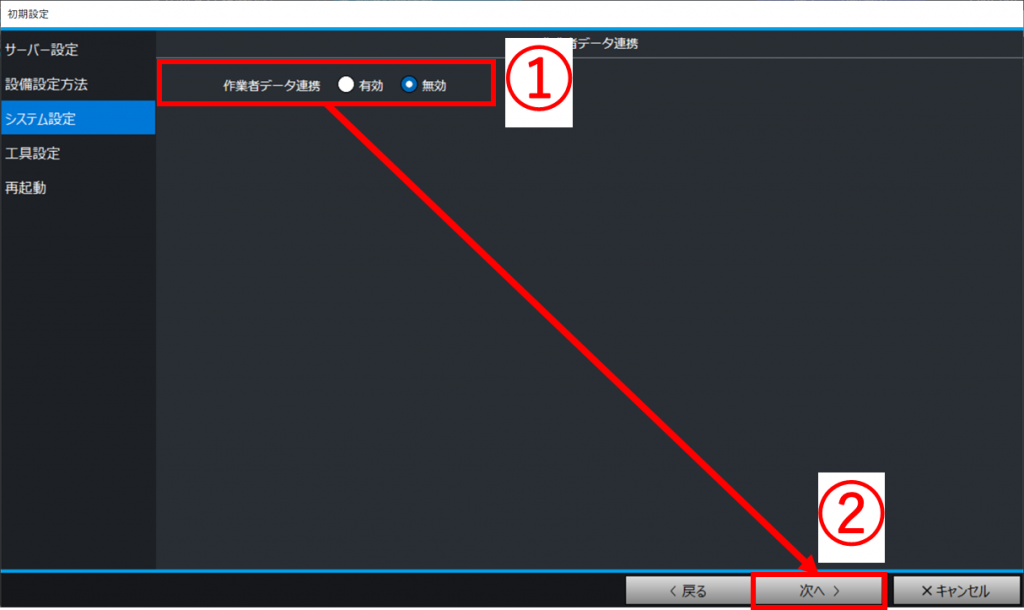
FFTデータ取得 #
実験的機能のためFFTデータ取得は「無効」に設定してください。
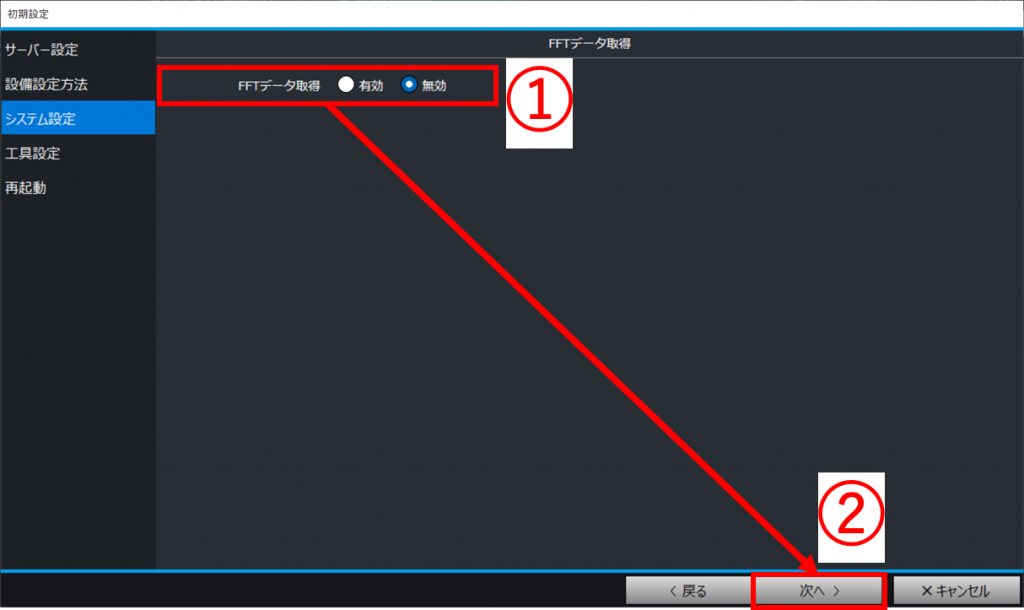
工具設定 #
工作機械で使っている工具のデータを工具リストとして登録します
①「メニュー」をクリック
②「テンプレートEXCEL出力」をクリック

以下のようなExcelファイルが出力されるので、各種情報を入力します
③Excelファイルに工具データを入力し保存
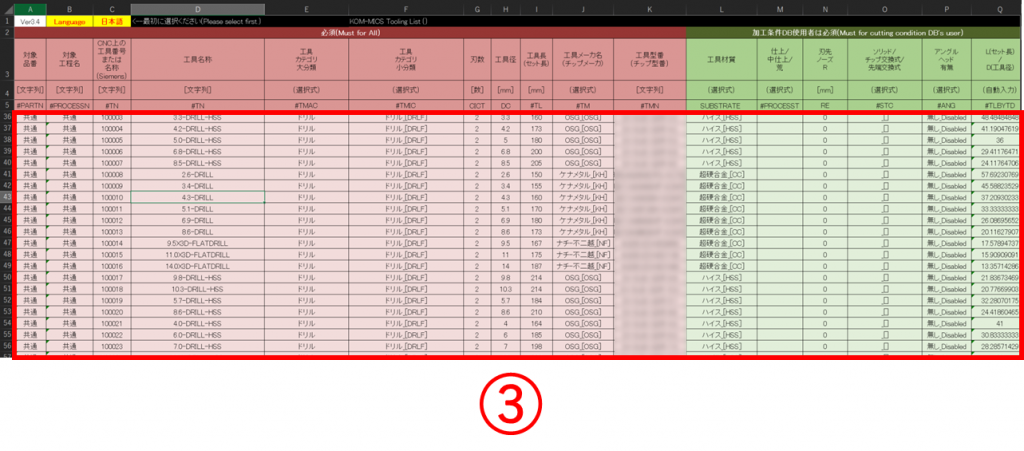
工具データを入力したエクセルファイルをインポートします
④「メニュー」をクリック
⑤「工具情報インポート」をクリック
⑥「次へ」をクリック

再起動 #
「完了」をクリックして、設定を終了します。

設備との接続確認 #
Loggerを再起動後、Loggerの画面を確認し「設備通信可」となっていることを確認してください。